- Windows-installationsprocessen i Windows 10 er designet til at være ekstremt interaktiv og give dig så mange tilpasningsmuligheder for at give dig den bedste oplevelse, mens du bruger operativsystemet.
- Windows-installationer kan også være genstand for nedbrud, frysning og andre sådanne problemer, og netop det, som denne vejledning vil dække.
- Denne artikel er en del af vores Udvidet hub til installationsfejl, så tjek det ud og måske endda bogmærke det, hvis dette problem nogensinde opstår igen.
- Besøg vores Fejl side for mere nyttige oplysninger om lignende problemer.
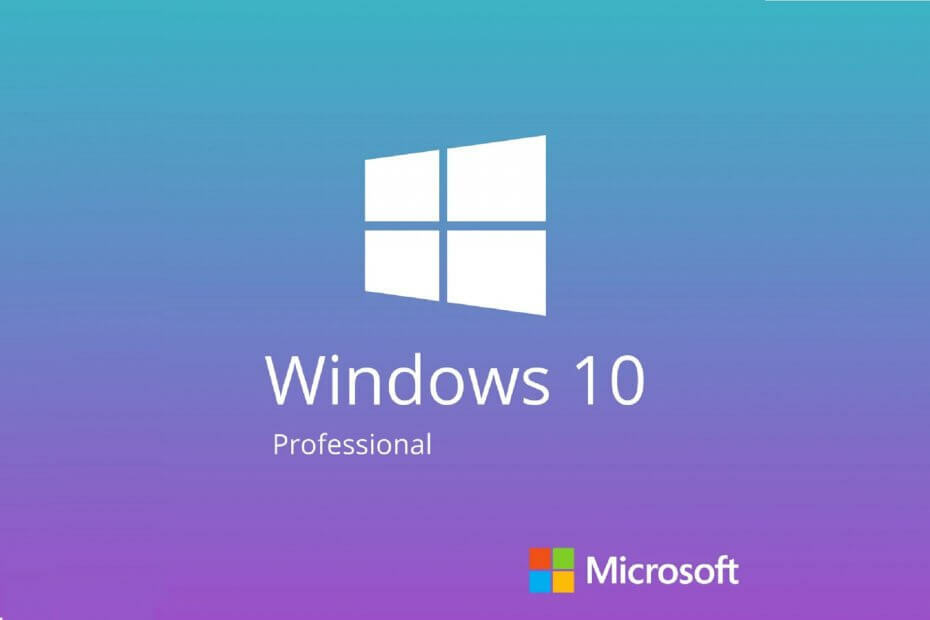
- Download Restoro pc-reparationsværktøj der kommer med patenterede teknologier (patent tilgængelig her).
- Klik på Start scanning for at finde Windows-problemer, der kan forårsage pc-problemer.
- Klik på Reparer alt for at løse problemer, der påvirker din computers sikkerhed og ydeevne
- Restoro er blevet downloadet af 0 læsere denne måned.
Windows 10 har været ude i et stykke tid, men folk fra hele internettet rapporterer om problemer som Windows 10-installation sidder fast på 1%, 20%, 90%, Windows 10 installeres fast på Windows-logoet, Windows 10-installation sidder fast på sort skærm, og mest populære, DER SKETE NOGET.
Og i denne artikel vil vi prøve at hjælpe dig med at finde løsningen på dette problem. Inden vi kommer til faktiske løsninger, skal vi fortælle dig at kontrollere, om din computer først er kompatibel med Windows 10.
Dette gælder især for dem, der ikke havde Windows 10 Technical Preview installeret mindst én gang, men besluttede at opgradere, da den fulde version kom ud. Som en del af kompatibilitetstest skal du også kontrollere, om din BIOS er opdateret til at understøtte Windows 10.
Hvordan løser jeg Windows 10, hvis det sidder fast under installationen?
Ifølge brugere kan Windows 10 nogle gange sidde fast under installationsprocessen. Dette kan være et stort problem, men der er andre installationsproblemer, der kan opstå.
Med hensyn til installationsproblemer er her nogle problemer rapporteret af brugerne:
-
Windows 10-installation sidder fast på logoet, gør sig klar, sort skærm, installationen starter, kontrollerer for opdateringer, spinning prikker, blå skærm, lilla skærm
- Der er mange problemer, der kan få din Windows 10-opsætning til at sidde fast, men du skal kunne løse de fleste af disse problemer ved hjælp af en af vores løsninger.
-
Windows 10-installation mislykkedes
- Nogle gange kan din installation mislykkes på grund af forskellige årsager.
- Vi har allerede dækket hvad du skal gøre, hvis din Windows 10-installation mislykkes i en af vores ældre artikler, så sørg for at tjekke den ud for detaljerede instruktioner.
-
Windows 10 installationsfejl
- Nogle gange kan du støde på installationsfejl på din pc.
- Dette kan skyldes dine sprogindstillinger, men efter at have justeret dem, skal problemet løses.
-
Windows 10 installerer genstartsløjfe
- Nogle gange kan din pc sidde fast i en genstartsløjfe.
- For at løse dette problem skal du kontrollere din hardware.
- Nogle gange kan dit RAM være defekt, og det kan medføre, at denne og andre fejl vises.
-
Windows 10-opsætning sidder fast, og sørg for at du er klar til installation
- Ofte kan installationen sidde fast ved at sikre, at du er klar til at installere beskeden.
- Hvis dette sker, skal du sørge for at frakoble alle ikke-nødvendige perifere enheder og kontrollere, om det hjælper.
1. Installer Windows 10 fra et eksternt medie
Hvis du har modtaget din gratis opgradering til Windows 10 via Windows Update, er der en chance for det noget gik galt, mens dit system downloadede opdateringer, hvilket påvirker installationen af system.
Heldigvis leverede Microsoft ISO-filer af både 32-bit og 64-bit versioner af Windows 10 til alle dem, der ikke fik Windows 10 gennem opdateringen. Så du kan prøve at oprette et eksternt USB-drev med Windows 10-installation og installere systemet.
Du kan downloade et værktøj til oprettelse af et USB-billede med Windows 10 ISO-filer her. Følg blot instruktionerne, og vi håber, at du kan installere Windows 10 normalt.
2. Der skete noget under installationen af Windows 10
- Gå til Søg, type kontrolpanel og åbn Kontrolpanel.
- Gå til Område.
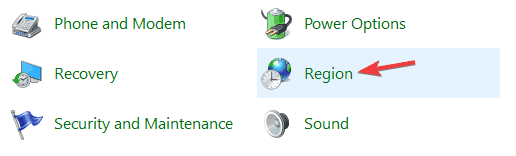
- Gå til regionen for USA (eller hvad din region er), og klik den administrative fanen.
- Skift sprog til Engelsk Forenede Stater).
Hvis du følger nyhederne om Windows 10, har du sandsynligvis hørt om den berygtede Der skete noget problem. Internettet gik helt vild med denne kreative (hvis det endda med vilje) Microsofts måde at fortælle dig, at du ikke er i stand til at installere Windows 10 på din computer.
Men hvis du stod over for dette problem, er det måske ikke så sjovt for dig. Så det lykkedes os at finde løsningen på denne mærkelige fejlmeddelelse, og vi håber, at den vil fungere.
Vi ved ikke, om brugere uden for USA er berørt af dette mærkelige problem, men løsningen er den samme for enhver anden region. Når du har ændret dine sprogindstillinger, skal du kunne installere Windows 10 normalt.
3. Fejl 80240020 under installation af Windows 10
- Gå til$ Windows. ~ BT mappe i C: og sørg for, at du har tjekket Mulighed for skjulte genstande i værktøjslinjen.
- Slet så mange filer og mapper som muligt (du kan ikke slette dem alle på grund af tilladelsesproblemer).
- Gå til C: / Windows / Softwaredistribution / Download og slet alt inden for den mappe.
- Højreklik på knappen Start Menu og åbn Kommandoprompt (administrator).
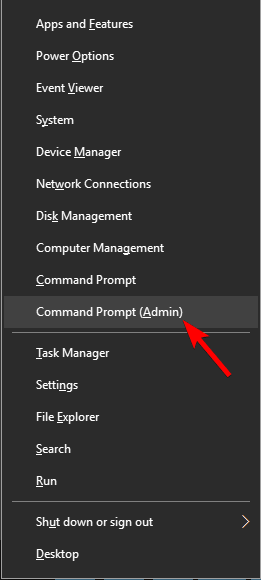
- Skriv følgende kommando, og tryk på Enter: exe / updatenow
Nogle brugere, der modtog Windows 10 som en gratis opgradering via Windows Update, modtog en uventet fejl 80240020. Årsagen til denne fejl skyldes angiveligt de overbelastede Windows-servere, som kan få dig til at modtage beskadigede downloadfiler.
Vent et par minutter, og kontroller derefter, om Windows Update begyndte at downloade Windows 10 igen. Når systemet er downloadet, får du beskeden Forberedelse til installation.
Derefter, når du modtager en besked Din opgradering til Windows 10 er klargenstart computeren, og prøv at installere Windows 10 igen.
4. Afbryd yderligere skærme og andet perifert udstyr

Ifølge brugere kan din Windows 10-installation sidde fast på grund af flere skærme. Flere brugere rapporterede forskellige problemer, mens de brugte to skærme under opsætningen.
Det ser ud til, at Windows 10-opsætning ikke kan håndtere to skærme, og for at løse dette problem skal du bare bruge en enkelt skærm. Afbryd alle ekstra skærme, og prøv at køre opsætningen med kun en enkelt skærm, og kontroller, om det fungerer.
Ud over din skærm kan andre USB-enheder nogle gange få dette problem til at vises. Du kan dog løse problemet ved blot at afbryde alle andre USB-enheder.
Et par brugere rapporterede, at deres USB-hub var problemet, men efter afbrydelse af det blev installationen afsluttet uden problemer.
5. Fjern installationsmediet
Kør en systemscanning for at finde potentielle fejl

Download Restoro
PC-reparationsværktøj

Klik på Start scanning for at finde Windows-problemer.

Klik på Reparer alt for at løse problemer med patenterede teknologier.
Kør en pc-scanning med Restoro reparationsværktøj for at finde fejl, der forårsager sikkerhedsproblemer og afmatning. Når scanningen er afsluttet, erstatter reparationsprocessen beskadigede filer med friske Windows-filer og komponenter.
Mange brugere rapporterede, at deres opsætning var fast under udvide Windows-filer behandle. For at løse problemet tilrådes det, at du midlertidigt fjerner dit installationsmedie og indsætter det igen.
Brugere rapporterede, at dette fungerede, mens man brugte en DVD til at installere Windows 10, men det fungerer muligvis også med USB-flashdrev, så du vil måske prøve det.
Løsning 6 - Skift dine BIOS-indstillinger
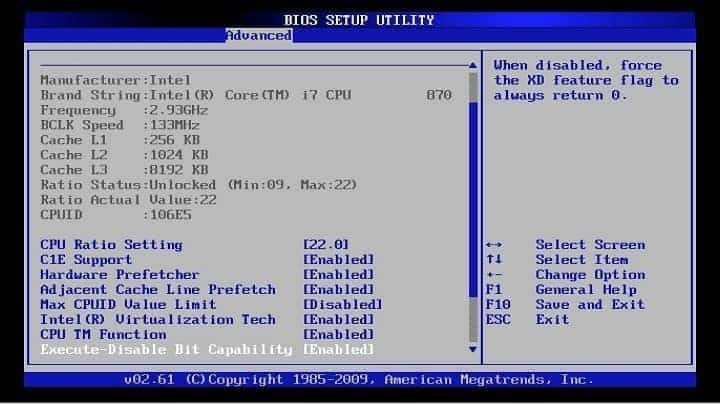
Ifølge brugere kan din Windows 10-installation undertiden sidde fast på grund af din BIOS konfiguration. For at løse problemet skal du få adgang til BIOS og foretage et par justeringer.
For at gøre det skal du bare fortsætte med at trykke Del eller F2 mens dit system starter for at åbne BIOS. Hvis du har problemer med at indtaste BIOS, skal du kontrollere din bundkort brugsanvisning og se, hvordan du får adgang til BIOS korrekt.
Ifølge brugere kan nogle af følgende funktioner få dette problem til at vises:
- Legacy Floppy Drive Support
- Intel SpeedStep
For at løse problemet skal du blot deaktivere disse funktioner og kontrollere, om problemet er løst. Få brugere rapporterede det HyperTransport funktionen kan få dette problem til at vises, og for at løse det skal du indstille KN HT-hastighed til 1X og KN HT bredde til 8.
Efter deaktivering af disse funktioner skal du kontrollere, om problemet er løst.
7. Fjern et par RAM-moduler

Ifølge brugere kan din Windows 10-installation undertiden sidde fast på grund af mængden af din RAM. Flere brugere rapporterede dette problem, mens de forsøgte at installere Windows 10 på en pc, der har en stor mængde RAM.
For at løse problemet foreslår brugerne at fjerne få RAM-moduler fra din pc og kontrollere, om det hjælper.
Ifølge brugerne havde de dette problem, mens de brugte 12 GB RAM, men efter at have reduceret mængden af RAM til 6 GB, blev problemet løst fuldstændigt, og Windows 10 blev installeret uden problemer.
Når Windows er installeret, kan du indsætte den resterende RAM, og problemet skal løses fuldstændigt.
Husk, at dette ikke betyder, at din RAM er brudt, men nogle gange kan defekt RAM også forårsage dette problem. For at kontrollere, om din RAM fungerer, skal du bruge et tredjepartsværktøj som MemTest86 + og teste din RAM med det.
8. Slet alle partitioner
Hvis Windows 10-installation sidder fast på din pc, kan problemet være relateret til dine partitioner. For at løse problemet foreslår nogle brugere at fjerne alle partitioner på din pc og derefter genskabe dem.
Dette er en drastisk løsning, da det fjerner alle dine filer fra din harddisk.
Hvis du ikke kan installere Windows 10, skal du sørge for at sikkerhedskopiere alle vigtige filer, før du prøver denne løsning. På den anden side, hvis din pc er ny, og du ikke har vigtige filer på den, kan du prøve denne løsning.
9. Lad opsætningen køre i et par timer
Nogle gange er den enkleste løsning den bedste, og flere brugere rapporterede, at de løste problemet ved blot at lade opsætningen køre i et par timer. Til sidst installerede Windows 10, og problemet blev løst.
Husk, at du muligvis skal vente et par timer, og få brugere rapporterede, at installationsprocessen tog mere end fem timer. Hvis du ikke vil vente så længe, råder vi dig til at prøve nogle af vores andre løsninger.
Hvis du har andre Windows 10-relaterede problemer, kan du se efter løsningen i vores Windows 10 Fix afsnit.
 Har du stadig problemer?Løs dem med dette værktøj:
Har du stadig problemer?Løs dem med dette værktøj:
- Download dette pc-reparationsværktøj klassificeret Great på TrustPilot.com (download starter på denne side).
- Klik på Start scanning for at finde Windows-problemer, der kan forårsage pc-problemer.
- Klik på Reparer alt for at løse problemer med patenterede teknologier (Eksklusiv rabat for vores læsere).
Restoro er blevet downloadet af 0 læsere denne måned.
Ofte stillede spørgsmål
På en almindelig pc, der opfylder minimumskravene til Windows 10, skal hele installationsprocessen tage under 45 minutter. Hvis din opsætning tager hvor som helst over en time, er din pc enten dateret, eller du har en Windows-installation, der sidder fast.
Lukning af din pc under en Windows-installation kan resultere i beskadigede data, der installeres på din pc. Til gengæld kan dette kun fjernes ved at udføre en komplet sletning af dit system.
Udover hardwarekompatibiliteter og beskadigede systemfiler kan et beskadiget bootmedie også føre til dette problem. Som sådan skal du sørge for, at disken eller det eksterne drev, du starter fra, er i top stand.
![Blankt skærmproblem i Windows 10-opdatering [RETTET AF EKSPERTER]](/f/940e87052a36ee05ade8c0f53efc18f9.jpg?width=300&height=460)
